Tiskanje v okviru Windows
V okviru operacijskega sistema Windows lahko tiskate z uporabo aplikacije Mopria.
-
Vključite SELPHY in računalnik.
-
Povežite SELPHY z računalnikom z USB kablom.
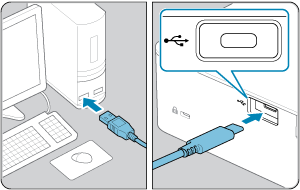
Koraki na računalniku
-
V meniju Start/Začetek izberite [Settings/Nastavitve].
-
Izberite [Devices/Naprave].
-
Izberite [Printers & scanners/Tiskalniki in skenerji], nato kliknite [Add a printer or scanner/Dodaj tiskalnik ali skener].
-
Izberite [Canon SELPHY CP1500] in zatem kliknite [Add device/Dodaj napravo].
-
Vstopite v pogovorno okno za tiskanje.
- Zaženite programsko opremo za fotografije, izberite slike za natis in vstopite v pogovorno okno za tiskanje.
- Kot ciljni tiskalnik izberite [Canon SELPHY CP1500].
-
Izberite nastavitve tiskanja.
- Izberite velikost papirja v skladu z velikostjo papirja in kartušo s črnilom, ki sta vložena v SELPHY. Prav tako izberite natise z obrobo ali brez kot izbirno nastavitev skupaj z navedenimi velikostmi papirja.
- Po želji izberite usmerjenost tiskanja in število kopij.
-
Tiskajte.
- Če želite natisniti še druge slike, ponovite korake od 7 do 9.
Opozorilo
- Medtem ko je SELPHY povezan prek kabla USB, preprečite vstop računalnika v stanje mirovanja ali pripravljenosti. Če računalnik vstopi v stanje mirovanja s SELPHY-jem priključenim prek USB, obudite računalnik, ne da bi odklopili kabel USB. Če obnovitev ni uspešna, ponovno zaženite računalnik.